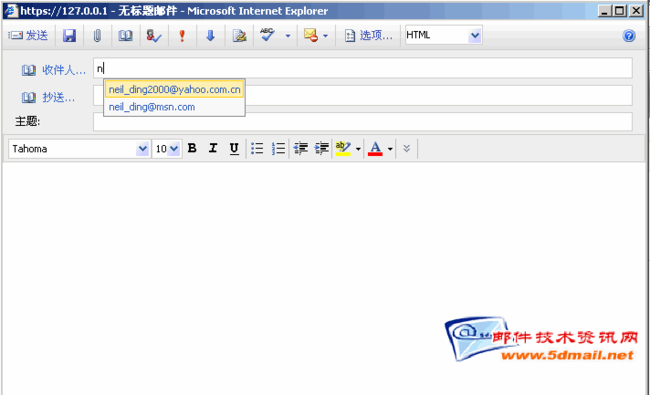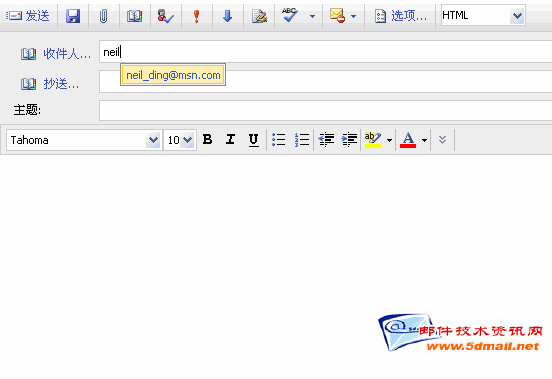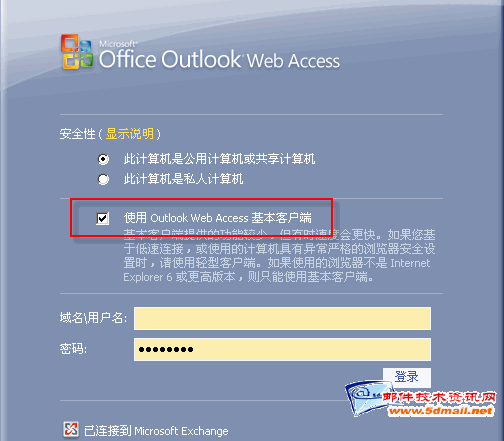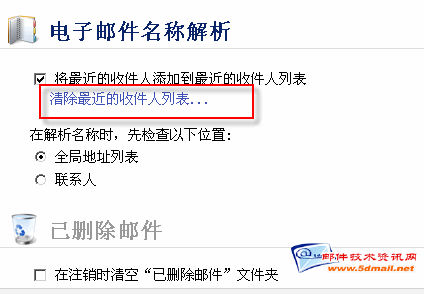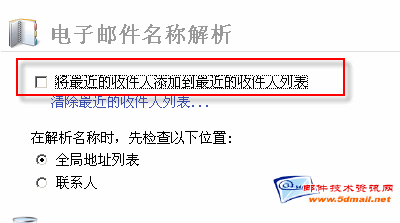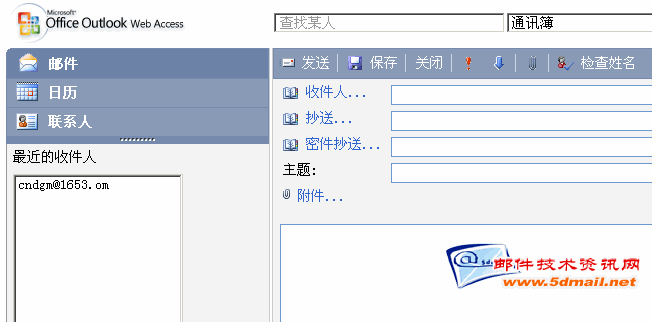如何管理OWA 2007的自动完成功能
在 Outlook 中的自动完成功能相信大家都很熟悉。不知道?就是当我们用 Outlook 新建邮件时,通常在收件人地址栏或抄送栏中键入邮件地址, Outlook 会自动列出相近的名字或邮件地址的功能,这一功能称为自动完成 ( 或称为姓名提示 ) 。细心的用户应该发现了,现在 OWA 2007 中也提供了这个新特性。如下图:
在 Outlook 时这个功能是利用保存在用户计算机的一个扩展名为 Nk2 的呢称列表( Nickname List )实现的。而在 OWA 2007 中这些信息自然就保存在了用户的邮箱当中。
看到这里,相信大家的问题马上就出来了。即然和 Outlook 功能一样,我又将如何像 Outlook 一样, 修改其中错误的自动完成提示 , 删除其中的某些自动完成 ,甚至是禁用自动完成这个功能呢? OK ,这正好是就是我们今天要讲的内容:
1. 从自动完成列表中删除其中的项目
2. 如何删除整个自动完成列表
3. 禁用自动完成功能
接下来让我们看看实现以上两个任何的方法。
1. 从自动完成列表中删除其中的项目
其实从自动完成列表中删除其中的项目的方法和 Outlook 所使用的方法一样,首先在收件人字段输入需要删除项目的前面部分以调出自动完成列表,然后移动键使用键盘的上下方向键选择需要删除的项目,如下图:
接着按下键盘上的删除( Delete )键,这样就把这一个项目删除了,如下图:
PS: 与 outlook 一样,如果你想修改其中错误的项目,哪么就请你直接删除它。
2. 删除整个自动完成列表
如果要删除所有自动提供的列表,你需要“使用 Outlook Web Access 基本客户端”的类型登录,如图:
登录 OWA 后,请打开“选项”,找到“邮件”选项页的“电子邮件名称解析”,你将看到下面“清除最近收件人列表”的选项(如下图),单击它即可清除自动完成的列表。
为什么要跑到“使用 Outlook Web Access 基本客户端”的类型 OWA 去呢?因为在高级版的 OWA 中没有清除选项,以下图为证:
3. 禁用自动完成功能
在高级版的 OWA 中 , 我暂时没有找到可以禁用自动完成的选项。而在 OWA 基本客户端中,我们可以将“将最件的收件人添加到最件收件人列表”的勾去除来实现。如图:
不过在 OWA 基本客户端中,自动完成功能是以最件收件人的方式在新建邮件时的左边提现出来供用户选择的不知道这算不算是自动完成的功能范围?!如下图: